
 fr
fr  English
English  Español
Español  中國人
中國人  Tiếng Việt
Tiếng Việt  Deutsch
Deutsch  Українська
Українська  Português
Português  भारतीय
भारतीय  Türkçe
Türkçe  한국인
한국인  Italiano
Italiano  Gaeilge
Gaeilge  اردو
اردو  Indonesia
Indonesia  Polski
Polski La mise en place d'un serveur proxy sur Windows 11 vous aidera à masquer votre adresse IP, à contourner divers blocages et à surfer simplement sur Internet en toute sécurité. Un proxy protégera également votre appareil des publicités inutiles, des logiciels malveillants et des piratages.
Dans cet article, nous allons vous expliquer comment configurer un serveur proxy sur votre PC en quelques étapes seulement.
Si vous avez déjà acheté un serveur proxy personnel fiable, commençons à le configurer :

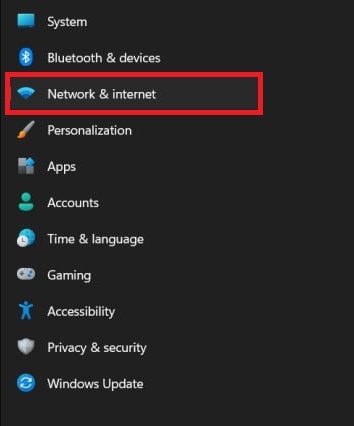

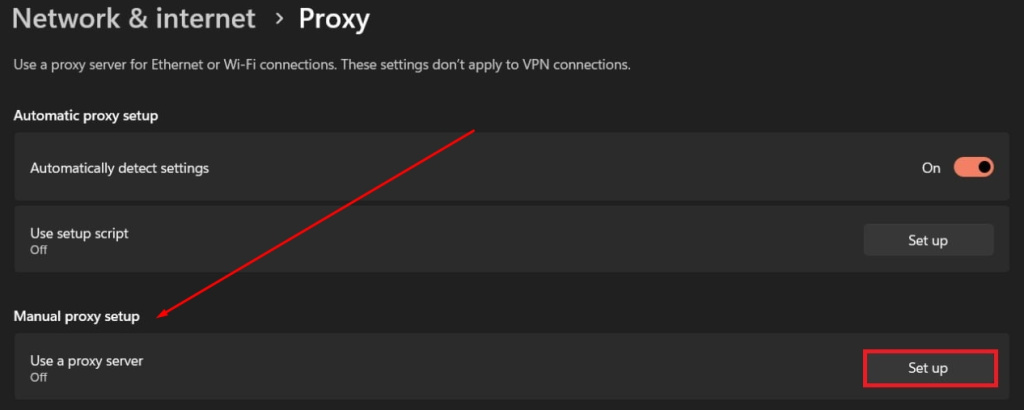
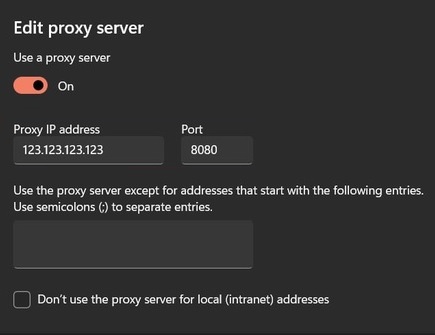
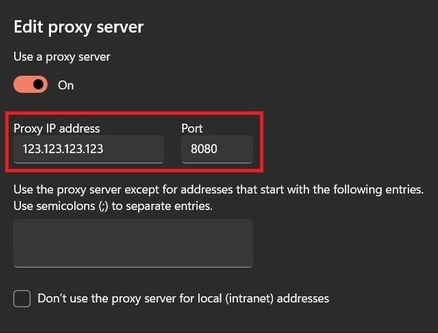
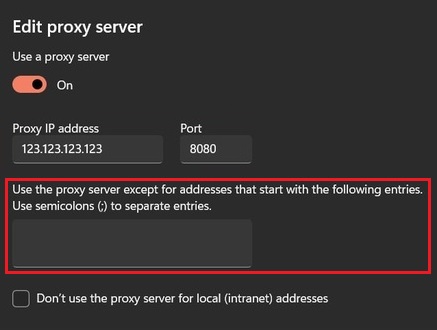
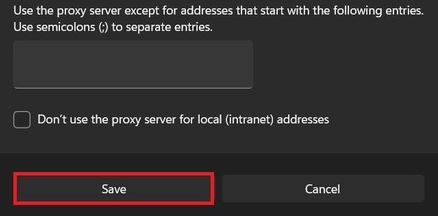
Lorsque vous ouvrez un navigateur, une fenêtre d'autorisation s'affiche (si vous utilisez un proxy personnel). Saisissez le mot de passe et le nom d'utilisateur de votre proxy dans les champs requis et enregistrez.
Pour vérifier si le proxy fonctionne correctement sur votre ordinateur, vous devez effectuer quelques opérations :


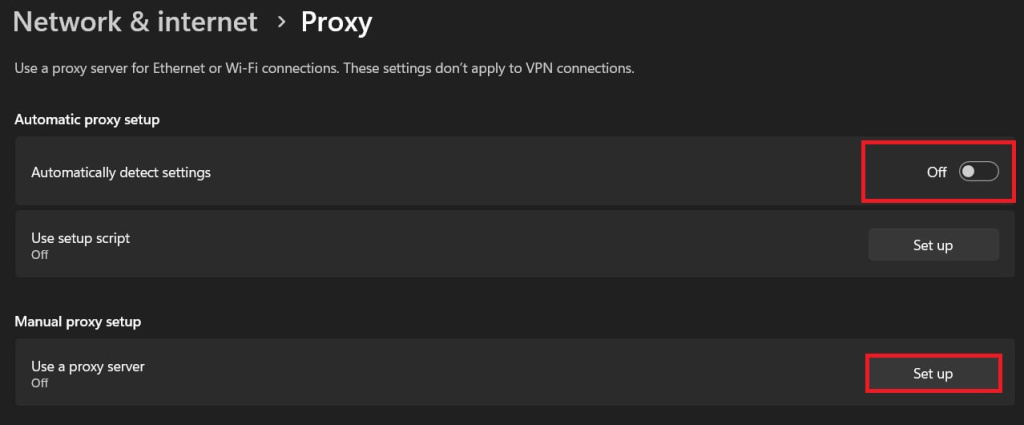
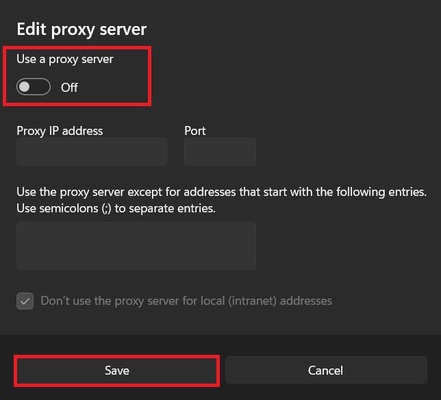
Comme vous pouvez le constater, la mise en place d'un proxy pour Windows 11 est l'affaire de quelques minutes, et vous ne devriez pas la négliger si vous voulez protéger vos données de manière fiable.
Commentaires: 0